手机谷歌浏览器怎么扫码
手机谷歌浏览器怎么扫码
手机谷歌浏览器怎么扫码?如今不少用户都十分喜欢谷歌浏览器,这款浏览器拥有丰富的功能,操作起来非常便捷,部分手机用户也下载安装了谷歌浏览器,跟电脑版不同的是手机版谷歌浏览器不仅可以进行语音搜索,还可以扫描二维码,那么如何开启手机谷歌浏览器的扫码功能呢。接下来小编就给大家带来手机谷歌浏览器扫码功能位置一览,大家快来看看了解一下吧。
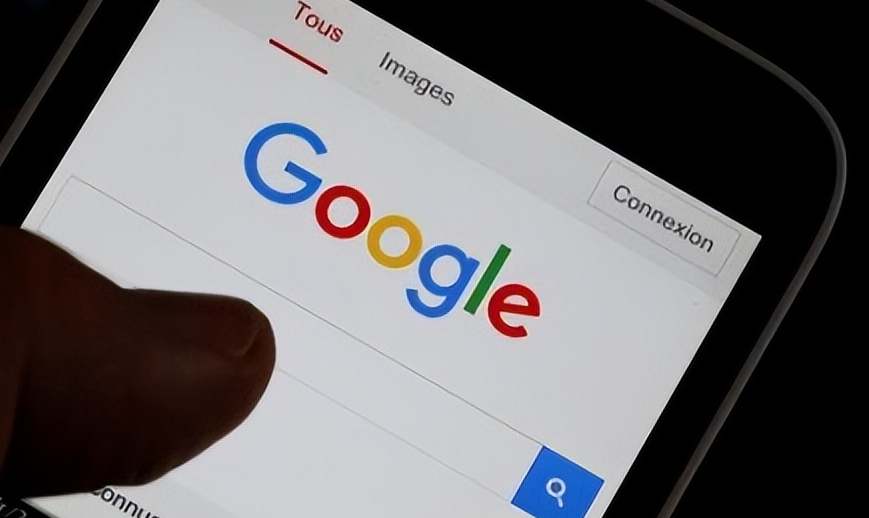
手机谷歌浏览器扫码功能位置一览
1、点击桌面【Chrome】图标,打开谷歌浏览器(如图所示)。

2、进入主界面后,发现找不到扫码入口(如图所示)。
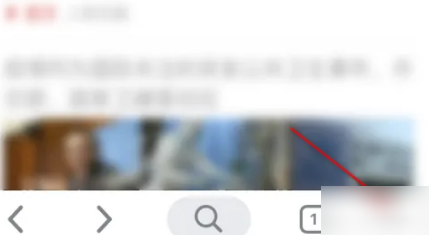
3、点击下方的【...】选项,找了好久,也没有找到入口(如图所示)。
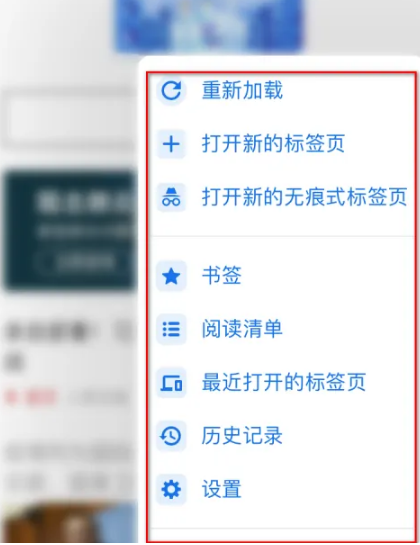
4、这时我们返回下,使用3D TOUCH调出Chrome浏览器的快捷方式(如图所示)。
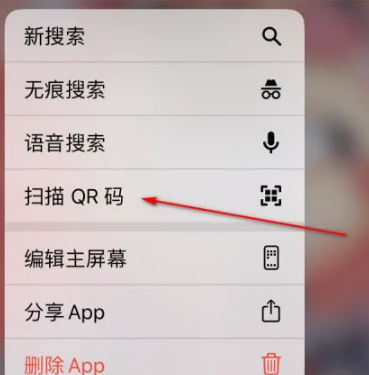
4、发现里面有扫描QR码的选项,点击下,即可开始扫描(如图所示)。

上述就是【手机谷歌浏览器怎么扫码?手机谷歌浏览器扫码功能位置一览】的所有内容啦,大家千万不要错过了。
上一篇:谷歌浏览器怎样添加地址信息 下一篇:谷歌浏览器如何设置主页为特定页
